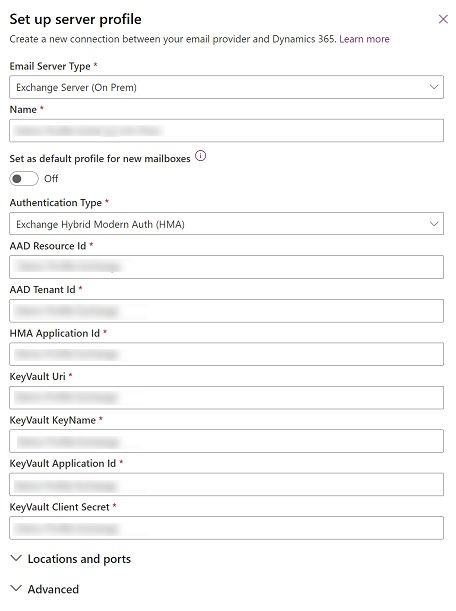Hibridna moderna potvrda identiteta (HMA) za lokalni Exchange
Dynamics 365 sada može da se poveže sa poštanskim sandučićima hostovanim na platformi Exchange Server (lokalno) korišćenjem hibridne moderne potvrde identiteta (HMA). Sinhronizacija na strani servera će potvrditi identitet pomoću Microsoft Entra certifikata koji ste obezbedili i bezbedno uskladištili u Azure ključ trezoru. Moraćete da uspostavite registraciju aplikacije zaštićenu tajnom klijenta da biste omogućili sistemu Dynamics 365 da pristupi certifikatu u usluzi Key Vault. Kada Dynamics 365 može da preuzme certifikat, certifikat će se koristiti za potvrdu identiteta kao određene aplikacije i pristup resursu sistema Exchange (lokalno).
Podržane verzije sistema Exchange
HMA će biti dostupna samo od verzije Exchange 2013 (CU19+) ili Exchange 2016 (CU8+). Još informacija: Najavljujemo hibridnu modernu potvrdu identiteta za lokalni Exchange (blog)
Preduslovi
Da biste primenili HMA sa sistemom Dynamics 365, morate da ispunite sledeće uslove:
HMA mora biti omogućena na Exchange serveru pomoću Microsoft Entra ID potvrde identiteta. Još informacija:
Za ovu šemu potvrde identiteta potreban je certifikat. Morate da navedete važeći certifikat da biste konfigurisali sinhronizaciju na strani servera za HMA. Može se generisati direktno u usluzi Azure Key Vault ili kroz proces vaše kompanije za generisanje i otpremanje certifikata u Key Vault.
Potrebna vam je Key Vault lokacija gde se certifikat može bezbedno skladištiti. Takođe ćete morati da konfigurišete registraciju aplikacija pomoću atributa AppId i ClientSecret da biste dozvolili sistemu Dynamics 365 pristup certifikatu. Još informacija: Key Vault
Konfigurisanje
Pratite dolenavedene korake da biste konfigurisali HMA za Exchange (lokalno).
Učinite certifikat dostupnim u usluzi Key Vault
U Azure portalu, otvorite Key Vault i idite na odeljak Certifikati.
Izaberite Generiši/Uvezi.
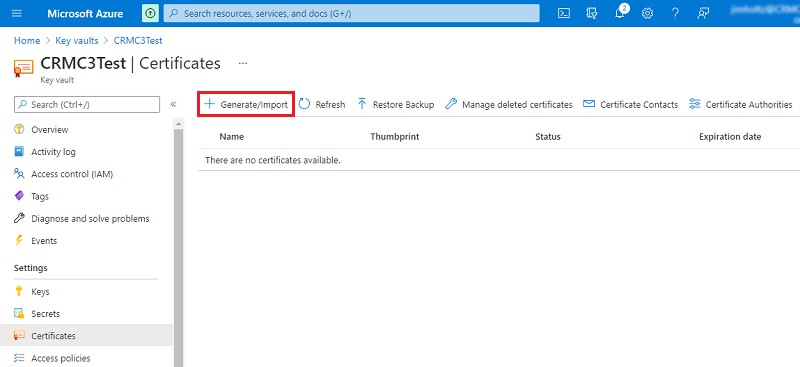
U ovom trenutku, certifikat se može generisati ili uvesti. Odredite naziv za certifikat, a zatim izaberite Kreiraj.
Naziv certifikata će se kasnije koristiti za pozivanje na certifikat. U ovom primeru, certifikat se naziva HMA-Cert.
Kreiranje nove registracije aplikacije za pristup u Key Vault
Kreirajte novu registraciju aplikacije na Azure portalu u zakupcu u kojem se nalazi Key Vault. U ovom primeru, aplikacija će dobiti naziv KV-App tokom procesa konfiguracije. Još informacija: Brzi početak: Registrujte aplikaciju na Microsoft platformi za identitete
Dodavanje tajne klijenta za KV-App
Tajnu klijenta će koristiti Dynamics 365 za potvrdu identiteta aplikacije i preuzimanje certifikata. Još informacija: Dodajte tajnu klijenta
Dodajte KV-App smernicama za pristup u Key Vault
U Azure portalu otvorite Key Vault i idite na odeljak Smernice za pristup.
Izaberite Dodajte smernicu za pristup.
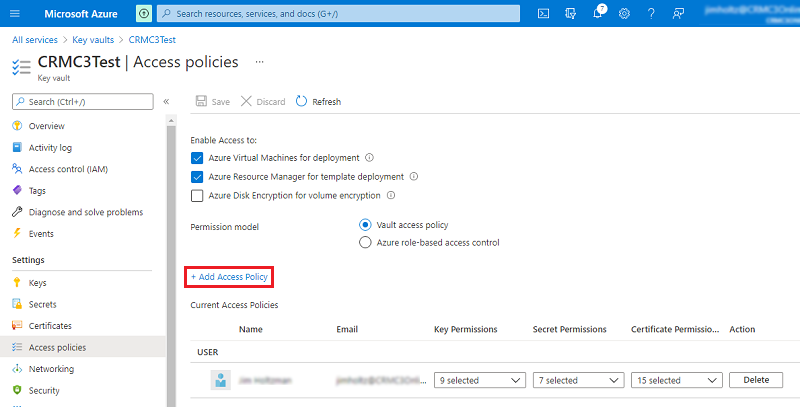
Za opciju Izaberite principala, izaberite principala. Za ovaj primer ćemo izabrati KV-App.
Izaberite dozvole. Obavezno dodajte opciju Dobijte dozvolu u delu Dozvole za tajnu i Dozvole certifikata. Oboje je potrebno da bi KV-App mogla da pristupi certifikatu.
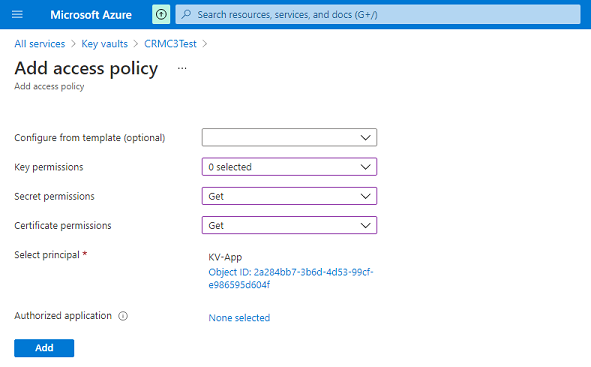
Izaberite Dodaj.
Kreiranje nove registracije aplikacije za pristup u HMA
Kreirajte novu registraciju aplikacije na Azure portalu u zakupcu u kojem je Exchange hibridno angažovan.
U ovom primeru, aplikacija će dobiti naziv HMA-App tokom ovog procesa konfiguracije i predstavljaće stvarnu aplikaciju koju će Dynamics 365 koristiti za interakciju sa resursima sistema Exchange (lokalno). Još informacija: Brzi početak: Registrujte aplikaciju na Microsoft platformi za identitete
Dodavanje certifikata za HMA-App
Ovo će Dynamics 365 koristiti za potvrdu identiteta HMA-App. HMA podržava samo upotrebu certifikata za potvrdu identiteta aplikacije; stoga je za ovu šemu potvrde identiteta potreban certifikat.
Dodajte HMA-Cert koji je prethodno bio obezbeđen u usluzi Key Vault. Još informacija: Dodajte certifikat
Dodavanje dozvole za API
Da biste dozvolili da HMA-App ima pristup u Exchange (lokalno), odobrite dozvolu za Office 365 Exchange Online API.
U Azure portalu otvorite Registracije aplikacija i izaberite HMA-App.
Izaberite Dozvole za API>Dodaj dozvolu.
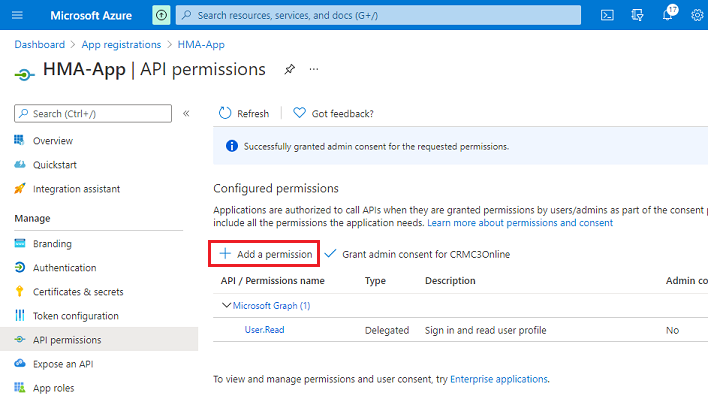
Izaberite API-ji koje koristi moja organizacija.
Unesite Office 365 Exchange Online i izaberite ga.
Izaberite Dozvole aplikacija.
Izaberite polje za potvrdu full_access_as_app da biste aplikaciji omogućili potpuni pristup svim poštanskim sandučićima, a zatim izaberite Dodaj dozvole.
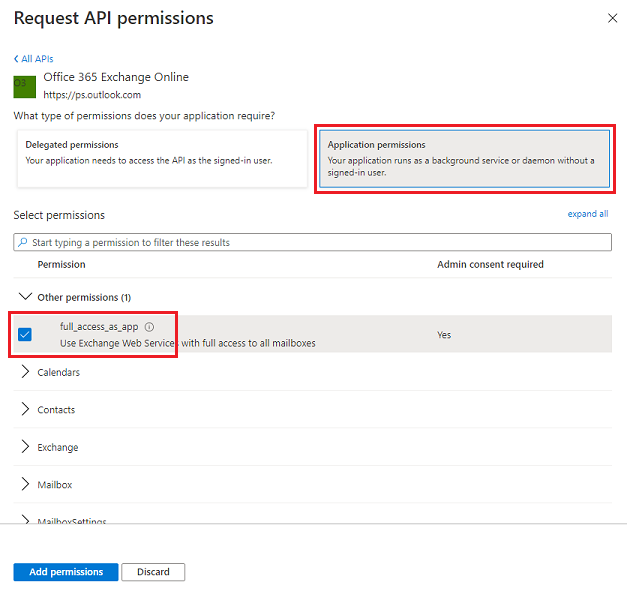
Belešku
Ako nije u skladu sa vašim poslovnim zahtevima da biste imali aplikaciju sa punim pristupom svim poštanskim sandučićima, administrator sistema Exchange (lokalno) može obuhvatiti poštanske sandučiće kojima aplikacija može da pristupi tako što će konfigurisati ulogu ApplicationImpersonation u Exchange-u. Još informacija: Konfigurisanje imitiranja
Izaberite Odobri saglasnost administratora.
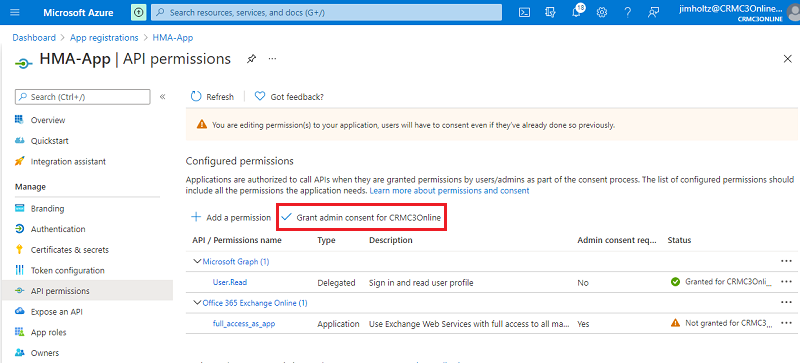
Profil servera e-pošte sa tipom potvrde identiteta Exchange hibridna moderna potvrda identiteta (HMA)
Pre nego što kreirate profil servera e-pošte na sistemu Dynamics 365 pomoću Exchange hibridne moderne potvrde identiteta (HMA), morate da prikupite sledeće informacije sa Azure portala:
EWS URL: Krajnja tačka za Exchange veb-usluge (EWS) na kojoj se nalazi Exchange (lokalno), koji mora biti javno dostupan iz sistema Dynamics 365.
Microsoft Entra ID resursa: ID Azure resursa kome će HMA aplikacija zahtevati pristup. Obično je to deo URL adrese EWS krajnje tačke.
ID zakupca: ID zakupca kod kojeg je Exchange (lokalni) konfigurisan sa Microsoft Entra ID propusnicom za potvrdu identiteta.
ID HMA aplikacije: ID aplikacije za HMA-App. Može se pronaći na glavnoj stranici za registraciju aplikacije HMA-App.
Key Vault Uri: URI usluge Key Vault koja se koristi za skladištenje certifikata.
Key Vault KeyName: Naziv certifikata koji se koristi u usluzi Key Vault.
ID KeyVault aplikacije: ID aplikacije za KV-App koju Dynamics koristi za preuzimanje certifikata iz usluge Key Vault.
Tajna KeyVault klijenta: Tajna klijenta za KV-App koju koristi Dynamics 365.